[UPDATE]
Elaborei uma outra alternativa para comunicação entre sua máquina e a VM, por configurar a VM na internet - veja como em VM [Hyper-V] com acesso a Internet
Abraços!
Para quem estava acostumado a trabalhar com máquinas virtuais como VirtualBox ou Microsoft Virtual PC, na qual o processo de cópia de arquivos entre sua máquina Host e a VM era transparente, passar a trabalhar neste sentido com o Windows Server (ou Windows 8) Hyper-V se torna um processo penoso, pois não existe mais um clipboard habilitado ou algum tipo de compartilhamento de diretório (como no VirtualBox) ou algo parecido.
Felizmente existem alguns workarounds para o Hyper-V, e gostaria de sugerir um bem interessante na qual você basicamente fará as seguintes configurações para acessar sua VM via [Remote Desktop], obtendo desta forma, todo acesso aos arquivos de/para com sua máquina Host:
1 - Como primeiro passo você deve criar uma [INTERNAL Virtual Switch - IVS];
2 - Adicionar um IP FIXO no adaptador criado pelo IVS;
3 - Associar este IVS nas configurações de sua máquina virtual desejada;
4 - Dentro de sua VM, você vai notar que existe também um adaptador INTERNO criado; basta também criar um IP FIXO para este adaptador, colocando como [Gateway] o IP fixo colocado no adaptador do passo 2;
5 - Dentro de sua VM, habilitar o Windows para permitir acessos remotos via [Remote Desktop]
Pronto. Desta forma você vai acessar sua VM em Hyper-V via Remote Desktop!
Veja os detalhes desta solução no Blog do chentiangemalc
Abraços!

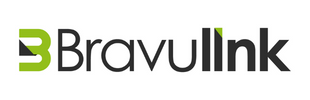



faleu cara, me ajudou muito. não aguentava mais copiar o conteudo do control+c para um arquivo e abrir no remoto.
ResponderExcluirOlá Cristiano!,
ResponderExcluirQue bom que ajudou.
Depois veja este também: http://gtezini.blogspot.com.br/2013/05/vm-hyper-v-com-acesso-internet.html
[]